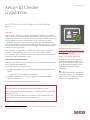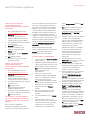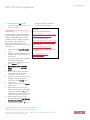HIZLI BAŞLANGIÇ
Xerox
®
ID Checker
Uygulaması
Xerox
®
ID Checker ile birlikte kullanım için Hızlı Başlangıç
Kılavuzu
AÇIKLAMA
Xerox
®
ID Checker, kullanıcıların, pasaportlar, nüfus cüzdanları ve ehliyetler gibi çeşitli kimlik
belgelerini bir Xerox
®
cihazında hızlıca tarayıp doğrulamalarına olanak tanıyan bir
1
Xerox Gallery
uygulamasıdır. Xerox
®
ID Checker, bir kimliğin geçerli olup olmadığını onaylamak için en gelişmiş
teknolojiyi kullanarak onlarca alanı ve karakteristiği otomatik olarak okuyup işler. Kimlik
doğrulandıktan sonra, kullanıcılar bir sertifika (PDF) yazdırabilir ya da sertifikayı kendilerine e-
posta olarak gönderebilirler. Bu sertifikada işlenen kimliğin güvenilirlik puanı, taranmış görüntüleri
ve belge verileri görüntülenir. Kullanıcı isterse taranan kimliği ya da üretilen JSON veri dosyasını
da kendisine e-posta ile gönderebilir.
Xerox
®
ID Checker, Xerox App Gallery hesabını kullanarak uygulamayı satın alan ve indiren
müşterilere sunulur. Uygulamayı belirli bir deneme süresi boyunca da kullanabilirsiniz.
Xerox
®
ID Checker; Xerox
®
ConnectKey
®
Teknolojisi etkinleştirilmiş Çok İşlevli Yazıcılar, AltaLink
®
ve VersaLink
®
cihazlar ile birlikte kullanım içindir.
Cihazda Bulunması Gereken Özellikler
Bu kılavuzda “cihaz” kelimesi Çok Fonksiyonlu Yazıcı ve Yazıcı ile eş anlamlı olarak ve birbirlerinin
yerine geçebilecek şekilde kullanılmıştır.
Tüm cihazlarda şu şartların karşılanması gerekir:
• Uygulamanın kurulabilmesi için Xerox Extensible Interface Platform
®
(EIP) etkinleştirilmiş
olmalıdır.
– Cihazlar, EIP 3.7 veya üst sürümlerini desteklemelidir
• Uygulamanın kurulabilmesi için ConnectKey
®
Uygulama Kurulumu (Weblet Kurulum
Politikası) etkinleştirilmelidir.
• Cihazın İnternet üzerinden iletişim kurabildiğinden emin olun.
1
Kullanılabilir kimliklerin listesi ülkeye bağlıdır. Desteklenen ülkelerin ve kullanılabilir kimlik türlerinin tam listesi
için lütfen Müşteri Destek Forumuna bakın.
Yukarıdaki ayarlarla ilgili ayrıntılı bilgi için
https://www.support.xerox.com/support/xerox-
app-gallery.com adresindeki Xerox App Gallery
Çevrimçi Desteğine başvurun.
XEROX
®
ID CHECKER KURULUMU
Aşağıdaki prosedürde, bir Xerox App Gallery
hesabına sahip olduğunuz varsayılmıştır. Bir
Xerox App Gallery hesabına erişiminiz yoksa, bir
hesap oluşturmakla ilgili talimatlar için Xerox
App Gallery Hızlı Başlangıç Kılavuzuna
bakabilirsiniz.
Not:
Xerox
®
App Gallery hesabınıza cihaz eklemeye
veya Uygulama eklemeye ya da kurmaya ilişkin
ayrıntılı talimatlar için bu kılavuzun sonundaki
dokümantasyon bağlantılarına bakın.
Not:
Bazı ağlar İnternet ile iletişim kurabilmek için vekil sunucu bulunmasını gerektirir.
Cihazda SSL Sertifika Doğrulanması etkinleştirilmiş ise güvenlik sertifikalarının cihazda yüklü
olduğundan emin olun.
Xerox
®
Solutions Certificates; 2016 Xerox
®
ConnectKey
®
Teknolojisi etkinleştirilmiş tüm i-
Series, AltaLink
®
ve VersaLink
®
cihazlara önceden yüklenmiştir

HIZLI BAŞLANGIÇ
Xerox
®
ID Checker Uygulaması
XEROX
®
APP GALLERY WEB
PORTALINDAN GALLERY
UYGULAMALARINI KURUN (ÜCRETLİ
UYGULAMA)
1. Xerox
®
App Gallery URL’sine gidin:
https://appgallery.services.xerox.com
2.
Oturum Aç
öğesini seçin.
3. Geçerli bir E-posta ve Parola girin.
4. Gerekirse cihazlar sekmesinde bir Çok
Fonksiyonlu Yazıcı veya Yazıcı ekleyin.
5. Tüm Uygulamalar sekmesinde istediğiniz
uygulamayı seçin.
6.
Abone Ol
düğmesine basın.
7. Uygulama Son Kullanıcı Lisans
Anlaşmasını (SKLA) kabul edin.
8.
Ödeme
’yi seçin.
9. Fatura bilgilerini doldurup
Sipariş Ver
öğesini seçin.
10.
Bitti
düğmesine tıklayın.
11. Satın alma onayı için e-posta gelen
kutunuzu kontrol edin.
XEROX
®
APP GALLERY WEB
PORTALINDAN GALLERY
UYGULAMALARINI KURUN (DENEME
UYGULAMASI)
1. Xerox App Gallery URL'sine gidin:
https://appgallery.services.xerox.com
2.
Oturum Aç
öğesini seçin.
3. Geçerli bir E-posta ve Parola girin.
4. Gerekirse cihazlar sekmesinde bir Çok
Fonksiyonlu Yazıcı veya Yazıcı ekleyin.
5. Tüm Uygulamalar sekmesinde istediğiniz
uygulamayı seçin.
6.
Kur
düğmesine basın.
7. Düğmeye tıklandığında Deneme
Sürümünü Yükle ekranı açılır.
8. Uygulamayı hangi cihaz(lar)da denemek
istiyorsanız o cihaz(lar)ı seçin ve ardından
Kur
düğmesine dokunun
İLK KURULUM: JSON VERİLERİNİ E-
POSTA İLE GÖNDERME SEÇENEĞİNİ
ETKİNLEŞTİRMEK İÇİN BİR PAROLA
EKLEYİN
Xerox
®
ID Checker uygulamasını
kurduğunuzda, App Gallery yapılandırma
penceresi açılır ve sizden bir parola girmenizi
ister. Bu, doldurulması zorunlu bir alandır ve bir
parola seçmeden uygulamayı kuramazsınız.
Seçeceğiniz parola, uygulamada, bir kimliğin
JSON sonuç dosyasını e-posta ile gönderme
seçeneğinin kilidini açmak için kullanılacaktır.
Bu JSON dosyası, işlediğiniz her bir kimlik için
oluşturulur ve kimliğin verilerini, güvenlik
özelliklerini ve güvenilirlik puanlarını özetler. Bu,
özellikle dosyayı Xerox
®
App dışında bir iş süreci
başlatmak için kullanacağınız durumlarda
faydalı olur. Bununla ilgili daha fazla bilgiyi
aşağıdaki
JSON Verileri Nasıl E-posta ile
Gönderilir?
bölümünde bulabilirsiniz.
Parolanızı değiştirmek isterseniz, App
Gallery'de tekrar yapılandırmanız gerekecektir.
Önemli:
App Gallery hesabınıza erişim
sağlayan herkes bu parolayı görebilir.
BİR KİMLİK NASIL DOĞRULANIR?
1. Cihaz ana ekranından
Xerox
®
ID Checker
öğesine dokunun.
2. Uygulama açıldığında Kimlik Türünü Seçin
sayfasına gidilir. Burada varsayılan olarak
Amerika Birleşik Devletleri seçilidir ancak
Ülke
alanına dokunulduğunda açılan Ülke
Seçimi açılır penceresinden
değiştirebilirsiniz.
3. Ülke Seçimi açılır penceresinde
desteklenen tüm ülkeler alfabetik olarak
sıralanır. En son kullandığınız 3 ülke her
zaman listenin başında yer alır.
Not:
Desteklenen tüm ülkelerin ve kimlik
türlerinin bir listesini uygulamanın müşteri
destek web sitesinde görebilirsiniz.
4. Listeden bir ülke seçin ve
Tamam
'a
dokunun.
5. Ülke seçiminizi yaptıktan sonra, Ülke
alanının altında kimlik türleri listesi
çıkacaktır.
6. Listeden bir kimlik türü seçin ve
Tamam
'ı
seçin.
7. Seçtiğiniz kimlik çift taraflı ise, önce
belgenin ön tarafını sonra da arka tarafını
taramanız istenecektir. Seçtiğiniz kimlik
türü tek taraflı ise sadece bir tarafı
taramanız istenir. Her iki durumda da
kimliği
tarayıcı camına
yerleştirip
Tara
'yı
seçin.
Not:
Bazı Xerox
®
cihazlarda, bir belge
tarandıktan sonra bir cihaz uyarısı
görüntülenir. Uyarının 3 seçeneği vardır:
Bitti,
Sayfa Ekle
veya
İptal
Bitti
düğmesine tıklayın.
8. Kimliğin bir yüzünü ya da her iki yüzünü de
taradıktan sonra Tarama Önizleme
sayfasına gelinir. Çift yüzlü bir kimlikte ön
yüzü arka yüz ya da arka yüzü ön yüz
olarak taradıysanız, görüntülerin yerini
değiştirmek için çift yönlü oku
kullanabilirsiniz. İşleme ve doğrulama ön
ve arka yüz taramalarına bağlıdır. Bu
nedenle yanlış yüzü taramanız ya da
belgenin tamamının yakalanmamış
olması durumunda sonuçlar doğru
olmayacaktır.
9. Taramada herhangi bir sorun olursa
Tekrar Tara
düğmesini seçin. Sorun yoksa
Kimliği Kontrol Et
'e dokunun.
10. Uygulama kimliğinizi doğrulayacaktır.
Doğrulama tamamlandığında ID Checker
sonuçları sayfasında kimliğiniz için
hazırlanan sonuçlar görüntülenir.
11. Kimliğin doğrulamayı geçip geçmediğini
anında görebilirsiniz. Doğrulamayı
geçmezse
Doğrulamayı Geçmeyen
Nitelikler
düğmesini seçerek kimlik
üzerindeki hangi niteliklerin veya alanların
geçersiz olarak görüldüğünü görebilirsiniz.
12. İşinizi bitirip iş akışını tamamlamak
istediğinizde birkaç seçeneğiniz vardır:
Yazdır
veya
Sertifikayı E-posta ile
Gönder
seçeneklerinden birini tercih
ederek geçerli veya geçersiz kimliğin
güvenilirlik puanını, taranmış görüntülerini
ve belge verilerini yazdırabilir ya da PDF
olarak e-posta adresinize gönderilmesini
sağlayabilirsiniz. Sertifikayı e-posta ana
metninde bir bağlantı olarak ya da ek
olarak alma seçeneğiniz de vardır (
Farklı
al
alanı). Taranan kimliğinizin
görüntülerini almak isterseniz
Taranan
Görüntüleri Dahil Et
düğmesini
kullanabilirsiniz.

Daha fazla bilgi için yerel Xerox sağlayıcınızla görüşün
veya başlamak için xerox.com/verify adresine gidin
©2020 Xerox Corporation. Tüm hakları saklıdır. Xerox
®
, AltaLink
®
ConnectKey
®
, VersaLink
®
ve Xerox Extensible Interface Platform
®
Xerox'un
ABD ve/veya diğer ülkelerdeki ticari markalarıdır. BR29883
HIZLI BAŞLANGIÇ
Xerox
®
ID Checker Uygulaması
13. Sonuçlar sayfasında
Bitti
seçimini
yaptığınızda, sonuçlarınız yazdırılır ya da
e-posta ile gönderilir.
JSON VERİLERİ NASIL E- POSTA İLE
GÖNDERİLİR?
Bir kimlik işlendiğinde, arka planda bir JSON
dosyası oluşturulur. Bu JSON dosyası kimliğin
niteliklerini, güvenilirlik puanlarını ve diğer
özelliklerini özetler. Bu, özellikle dosyayı Xerox
App dışında bir iş süreci başlatmak için
kullanacağınız durumlarda faydalı olur.
Kendinize bu dosyanın bir kopyasını e-posta ile
göndermek için:
1. Xerox
®
Cihazınızda
Xerox
®
ID Checker
'ı
seçin.
2. Uygulama açıldığında Kimlik Türünü Seçin
sayfasına gidilir. Sol üst köşedeki dişli
simgesini seçin.
3. Yönetici parolası ekranı çıkar. Uygulamayı
ilk kurduğunuzda App Gallery
yapılandırmasında belirlediğiniz parolayı
girin ve
Tamam
'ı seçin.
4.
Dışa Aktarılmış Verileri E-posta ile
Gönder
düğmesini Açık
durumuna
getirin.
5. Bir e-posta adresi alanı görünür. Bunu
seçin ve JSON dosyasını göndermek
istediğiniz e-posta adresini girin.
6. Bu dosyayı e-postanın gövdesinde ayrı bir
bağlantı ya da ek olarak gönderme
seçeneğiniz de vardır.
Farklı al
size iki
seçenek sunar.
7. E-posta adresini kaydetmek için
Tamam
düğmesini seçin.
8. Kimlik Türünü Seçin sayfasına gidilir.
Kimlik doğrulama iş akışını tamamladıktan
sonra, kimliğin JSON dosyası
5.
adımda
belirlediğiniz e-posta adresine siz sonuçlar
sayfasına ulaşmadan önce gönderilir.
9. Bunu kapatmak isterseniz 1-3 arası
adımları tekrarlayabilir ve
Dışa Aktarılmış
Verileri E-posta ile Gönder
düğmesini
Kapalı duruma getirebilirsiniz.
2.
adımda
bahsedilen dişli simgesi, ID Checker
sonuçlar sayfasında da bulunur.
DESTEK
Xerox
®
App Gallery Bilgi Bankası
https://www.support.xerox.com/support/xer
ox-app-gallery/support/enus.html
Xerox
®
App Gallery Belgeleri
https://www.support.xerox.com/support/xer
ox-app-gallery/documentation/enus.html
Müşteri Desteği
https://www.xeroxidchecker.com
Desteklenen Çok Fonksiyonlu Yazıcılar (ÇFY)
ve Yazıcılar
https://www.xerox.com/en-
us/connectkey/apps
-
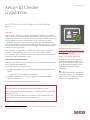 1
1
-
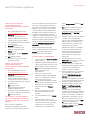 2
2
-
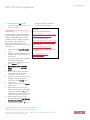 3
3
Xerox ID Checker App Yükleme Rehberi
- Tip
- Yükleme Rehberi
- Bu kılavuz için de uygundur
İlgili Makaleler
-
Xerox App Gallery Yükleme Rehberi
-
Xerox ConnectKey Apps Yükleme Rehberi
-
Xerox Workflow Central Yükleme Rehberi
-
Xerox ConnectKey Apps Yükleme Rehberi
-
Xerox ConnectKey Apps Yükleme Rehberi
-
Xerox Note Converter App Yükleme Rehberi
-
Xerox App Gallery Yükleme Rehberi
-
Xerox Translate and Print App Yükleme Rehberi
-
Xerox SCAN Yükleme Rehberi
-
Xerox App Gallery Yükleme Rehberi